电子表格处理软Excel概述
一、 Excel的基本功能
中文Excel是一个电子表格软件,它是Microsoft Office中文版系列软件中的一员,它具有强大的图表编辑处理功能,以及函数运算、工作表数据清单管理等功能。
Excel的基本功能如下:
1.方便的表格制作
Excel可以快捷地建立数据表格,即工作簿和工作表,输入和编辑工作表中的数据,方便灵活地操作和使用工作表以及对工作表进行多种格式化设置。
2.强大的计算能力
Excel提供简单易学的公式输入方式和丰富的函数,利用自定义的公式和Excel提供的函数可以进行各种复杂计算。
3.丰富的图表表现
Excel提供便捷的图表向导,可以轻松建立和编辑出多种类型的、与工作表对应的统计图表并可以对图表进行精美的修饰。
4.快速的数据库操作
Excel把数据表与数据库操作融为一体,利用Excel提供的选项卡和命令可以对以工作表形式存在的数据清单进行排序、筛选和分类汇总等操作。
5.数据共享
Excel提供数据共享功能,可以实现多个用户共享同一个工作簿文件,建立超链接。
二、 Excel的主要用途
Excel是一款功能强大、方便灵活、使用快捷的电子表格制作软件,可用来创建数据表格,即把用户所使用的数据输入到Excel中形成电子表格,还可以利用公式或函数对所输入的数据进行计算,例如求和、平均值、最大$2小$3值及其他复杂的计算;还可以根据所输入的数据和计算结果建立各种统计图表,直观地显示数据之间的关系;还可以对数据表进行各种数据库操作,例如排序、筛选和分类汇总等。Excel 2016还提供了数据共享和Internet功能。
Excel界面友好、功能丰富、操作方便,因此,在金融、财务、单据报表、市场分析、统计、工资管理、工程预算、文秘处理、办公自动化等方面广泛使用。
三、 Excel 2016的启动与退出
(一)Excel的启动
在Windows 7环境下,启动中文Excel 2016的方法同启动Word 2016一样,操作方法如下:
1.如果桌面上有Excel 2016的图标,只要双击该图标,就可以启动Excel 2016。此时,系统自动建立一个名为“工作簿1 ”的空白工作簿,如图1所示。
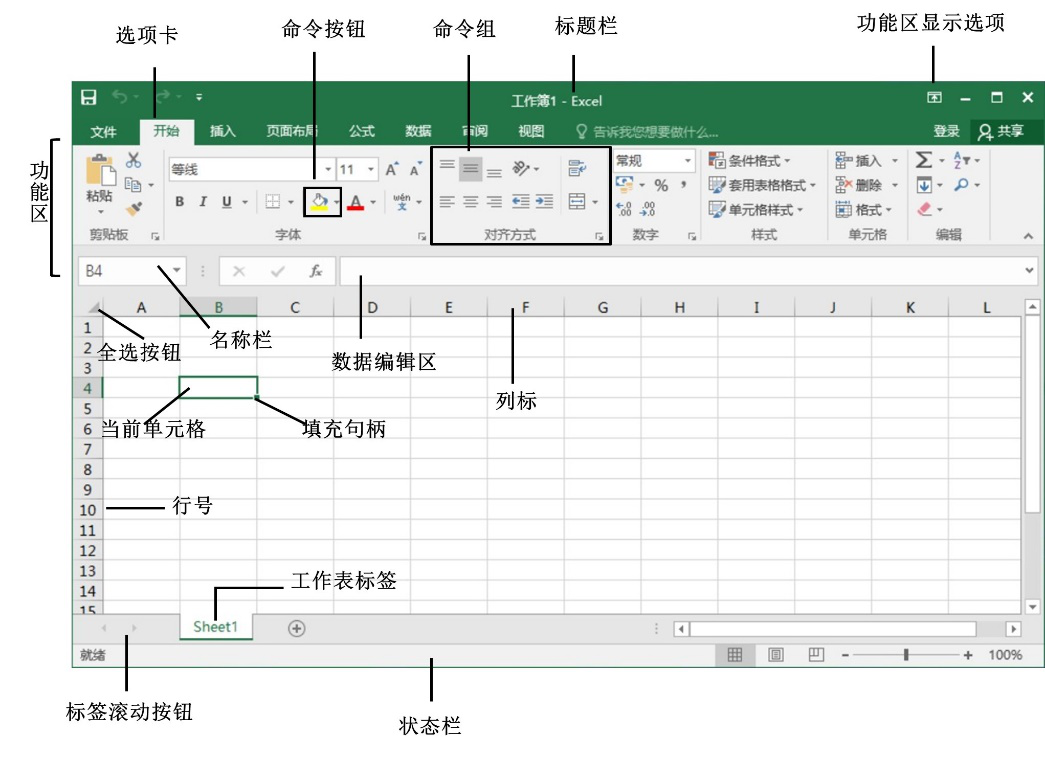
图1 Excel 2016 窗口
2.单击“开始”按钮,然后从弹出的“开始”菜单中选择“程序”→ “Microsoft Office 2016 ”→“Microsoft Office Excel 2016 ”命令。
3.打开任意一个已创建的Excel文档,也可以启动Excel 2016。
(二)Excel的退出
在Windows 7环境下,退出中文Excel 2016的操作方法如下:
1.选择“文件”→ “退出”命令。
2.单击标题栏右边的“关闭”按钮 。
。
3.按【Alt+F4】组合键。
四、 Excel 2016应用程序窗口
Excel启动后,即打开Excel应用程序工作窗口(图1),Excel应用程序工作窗口由标题栏、位于窗口上部呈带状区域的功能区、下部的工作表窗口以及状态栏组成。功能区包含一组选项卡及相应命令:工作表区包括名称栏、数据编辑区、工作表区、状态栏等。选项卡中集成了相应的操作命令,根据命令功能的不同每个选项卡内又划分了不同的命令组。
(一)标题栏
标题栏位于窗口顶部,该区域包括保存$2Ctrl+S$3、撤销清除$2Ctrl+Z$3、恢复清除$2Ctrl+ V$3、自定义快速访问工具栏等;其右侧包含工作簿、功能区及工作表窗口的最小化、还原、隐藏、关闭等按钮。拖动标题栏可以改变Excel窗口的位置,双击标题栏可放大Excel应用程序窗口到最大化或还原到最大化之前的大小。
(二)功能区
功能区包含一组选项卡,各选项卡内均含有若干命令,主要包括文件、开始、插入、页面布局、公式、数据、审阅、视图等;根据操作对象的不同,还会增加相应的选项卡,用它们可以进行绝大多数Excel操作。使用时先单击选项卡名称,然后在命令组中选择所需命令Excel将自动执行该命令。通过Excel帮助可了解选项卡大部分功能。
(三)工作表窗口
工作表窗口位于工作簿的下方,包含数据编辑区、名称栏、工作表区、状态栏等。数据编辑区用来输入或编辑当前单元格的值或公式,该区的左侧为名称栏,它显示当前单元格$2或区域$3的地址或名称,在编辑公式时显示的是公式名称。数据编辑区和名称栏之间在编辑时有3个命令按钮 ,分别为“取消”按钮
,分别为“取消”按钮 、“输入”按钮
、“输入”按钮 和“插入函数”按钮
和“插入函数”按钮 。单击“取消”按钮,即撤销编辑内容;单击“输入”按钮,即确认编辑内容;单击“插入函数”按钮,则编辑计算公式。
。单击“取消”按钮,即撤销编辑内容;单击“输入”按钮,即确认编辑内容;单击“插入函数”按钮,则编辑计算公式。
工作表区除包含单元格数据外,还包含当前工作簿所含工作表的工作表标签等相关信息,并可对其进行相应操作。
(四)状态栏
状态栏位于窗口的底部,用于显示当前窗口操作命令或工作状态的有关信息。如在为单元格输入数据时,状态栏显示“输入”信息,完成输入后,状态栏显示“就绪”信息,还可进行普通页面、页面布局、分页浏览和设置缩放级别等操作。
五、工作簿、工作表和单元格
(一)工作簿
工作簿是一个Excel文件$2其扩展名为. XLSX$3,其中可以含有一个或多个表格$2称为工作表$3。它像一个文件夹,把相关的表格或图表存在一起,便于处理。启动Excel会自动新建一个名为“Book1”或“工作簿1”的工作簿,一个工作簿最多可以包含255个工作表,一个新工作簿默认有1个工作表,分别命名为Sheet l,也可以根据需要改变新建工作簿时默认的工作表数。
工作表的名字可以修改,工作表的个数也可以增减。工作表是一个表格,由含有数据的行和列组成。在工作表窗口中单击某个工作表标签,则该工作表就会成为当前工作表,可以对它进行编辑。若工作表较多,在工作表标签行显示不下时,可利用工作表窗口左下角的标签滚动按钮来滚动显示各工作表名称。单击标签滚动按钮使所需工作表出现在工作表标签行,单击它,使之成为当前工作表。
(二)工作表与单元格
工作表由单元格、行号、列标、工作表标签等组成。工作表中行列交汇处的区域称为单元格,它可以保存数值和文字等数据。水平方向有16384个单元格,垂直方向有1048576个单元格。
每一个单元格都有一个地址,地址由“行号”和“列标”组成,列标在前,行号在后,如,第8行、第7列的单元格地址是“G8”。列标由字母表示,如A~Z、AA ~AZ、BA ~ BZ、…、IA ~ IV、…、XFD;行号由数字表示,如1 ~ 9、10 ~ 100、…、1048576(图2)。
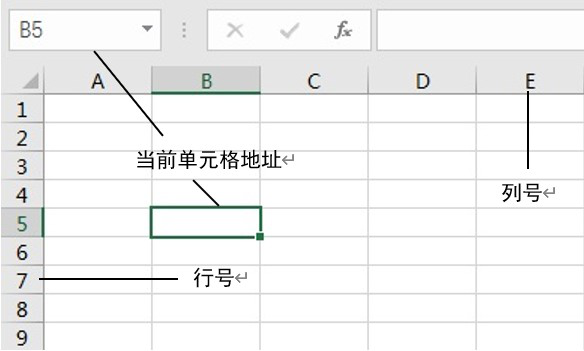
图2 工作表的行和列
按Ctrl+箭头键,可将当前单元格指针快速移动到当前数据区域的边缘。例如,如果数据表是空的,按Ctrl+→移到XFD列,按Ctrl+↓移到1048576行。
每个工作表都有一个标签,工作表标签是工作表的名字。单击工作表标签,该工作表即成为当前工作表。如果一个工作表在计算时要引用另一个工作表单元格中的内容,需要在引用的单元格地址前加上另一个“工作表名”和“!”符号,形式为:<工作表名>!<单元格地址>。
(三)当前单元格
用鼠标单击一个单元格,该单元格被选定成为当前$2活动$3单元格,此时,当前单元格的框线变为粗黑线,粗黑框线称为单元格指针。单元格指针移到某单元格,则该单元格就成为当前单元格。当前单元格的地址显示在名称框中,而当前单元格的内容同时显示在当前单元格和数据编辑区中。





